
Tabla de contenido:
- Autor John Day [email protected].
- Public 2024-01-30 08:43.
- Última modificación 2025-01-23 14:39.

PressKill es un juego físico para cuatro jugadores que diseñé e hice usando un Arduino para un proyecto escolar. La creación del juego implica programar, soldar, hacer planos vectoriales, cortar con láser y algo de pegado. ¿Quieres hacer un juego genial para jugar con amigos? ¡Sigue leyendo!
Reglas del juego:
- Cuando cualquier jugador presiona su botón, obtiene un punto y comienza la zona muerta.
- Cuando cualquier jugador presiona su botón durante la zona muerta, pierde y queda fuera del juego.
- 5 segundos después de su inicio, la zona muerta termina. No hay ninguna indicación de esto.
- El primer jugador que tenga cinco puntos o sea el último en plantarse, gana.
Paso 1: Partes


Aquí hay una lista de todas las partes que se incluyeron en la construcción física del juego.
- 1 Arduino
- 4 botones de arcade grandes con luces opcionales
- 16 conectores hembra
- 4 leds blancos
- 4 resistencias de 220 ohmios
- 4 resistencias de 10.000 Ohm
- mucho alambre
- Tubo termoretráctil
- perfboard
- 1 hoja de madera MDF de 3 mm
- pegamento de madera
También utilicé las siguientes herramientas:
- Soldador
- Cortador láser
- Pistola de calor (el encendedor también funciona)
Paso 2: cableado



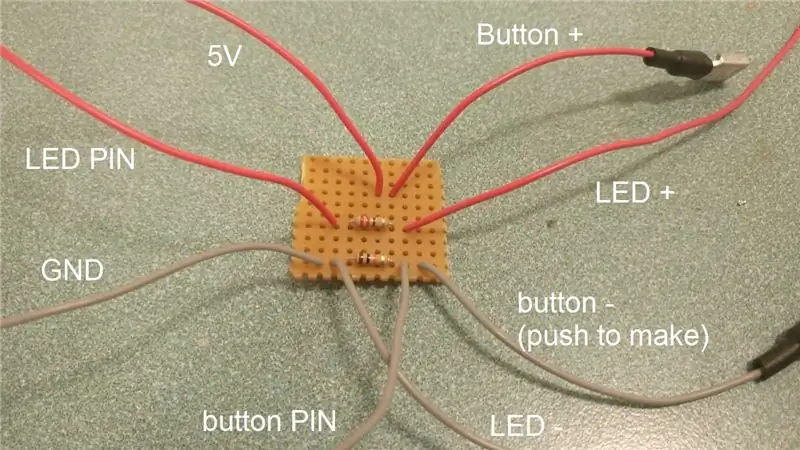
El cableado en sí no es tan complicado, simplemente es tedioso porque necesitas hacer lo mismo cuatro veces, una para cada botón. Aquí hay un buen instructivo para los pines de los botones: Big-dome-push-button-LinkIt-basics
Muy bien, aquí está la cosa en solo cinco pasos:
- Inserta los LED en los botones de la sala de juegos. Si sus botones son fácilmente compatibles con los LED, ¡genial! Los míos no lo eran, así que los soldé en su lugar.
- Conecte los conectores hembra a algunos cables. Los soldé para fortalecer la conexión y agregué un poco de tubo termorretráctil, usando la pistola de calor, por seguridad. Codifiqué los cables por colores para que fueran negativos (gris) y positivos (rojo).
- Suelde todos los cables de cada botón a una pequeña pieza de perfboard, para agregar las resistencias correctas. También ayuda a organizarse un poco. Consulte la imagen incluida para ver de cerca los diferentes cables y resistencias. Luego conecte los cables con los conectores hembra al botón. ahora repite cuatro veces!
- Suelde todos los cables de cada botón que van a 5V y GND del Arduino a otra pequeña pieza de perfboard, en paralelo. de esta manera solo tienes que conectar dos cables a tu Arduino en lugar de ocho.
- Este es un paso opcional, pero si te gusta estar algo organizado como yo, etiqueta los cables de cada botón que van a los PIN del Arduino. Codifiqué el mío con el color del botón.
¡Eso es todo por la electrónica! Si eres más inteligente que yo, planifica tus circuitos de antemano para que puedas administrar los cables fácilmente y evitar una gran cantidad de cables.
Paso 3: caja

Por motivos personales, quería hacer una caja cortada con láser para contener todos los componentes electrónicos. Es una forma bastante simple y se puede hacer fácilmente simplemente aserrando madera y perforando agujeros redondos, por lo que si eso es más rápido o más accesible para usted, será una decisión inteligente. Pero déjame decirte, esas articulaciones de los dedos se ven geniales.
Tomé el patrón para la caja de makercase.com, que hace que sea realmente fácil no dibujar todas las articulaciones de los dedos yo mismo. Luego modifiqué el patrón en Inkscape, un programa de dibujo vectorial gratuito. En mi experiencia, Inkscape no es bueno para exportar archivos.dxf que son leídos por el cortador láser, por lo que una solución para ese problema es usar Adobe Illustrator.
La caja en sí mide 30 x 30 x 10 centímetros. Una vez que haya cortado su mdf con láser, puede pegar los paneles juntos. ¡Sin embargo, no pegues la parte inferior! Sirve como tapa invertida para acceder al hardware. Puede hacerlo acoplable pegando algunos imanes en el interior. No lo hice, simplemente porque no lo necesitaba. Es una buena decisión si desea mover mucho la caja sin que se caiga el fondo.
Nota: los planos proporcionados en este instructivo no incluyen un orificio para un cable de alimentación al Arduino. Yo mismo perforé uno, pero puede cambiar los planes para acomodar uno, o poner una fuente de alimentación de 5 V dentro de la caja. Todavía hay mucho espacio para eso.
Paso 4: Código
Aquí está el código para Arduino. Está hecho por mí y puede contener errores, aunque todavía no he notado ninguno, por ahora. Está comentado y es muy libre de optimizarlo, modificarlo o agregarle más.
Paso 5: ¡Diviértete

Esto puede sonar cursi, pero lo digo en serio: ¡diviértete haciendo y jugando! Recuerde también: no divertirse también es parte de la diversión de hacer. Si te quedas atascado, juega y experimenta para encontrar nuevas soluciones a los problemas. Así es como pude hacer este juego. ¡Gracias por leer!
Recomendado:
Conversión de pasos en movimientos de juego: 4 pasos

Conversión de pasos en movimientos de juego: Introducción Este dispositivo convierte el movimiento de un paso a paso (máquina de pasos) hecho en casa en movimiento de juego. Funcionará para cualquier juego que reciba (" w ") como movimiento hacia adelante. También puede funcionar para juegos de realidad virtual si aceptan la entrada del teclado. Probablemente ganó
Controlador de juego Arduino Rhythm (para mi propio juego): 6 pasos

Controlador de juego de ritmo Arduino (para mi propio juego): en este instructivo le mostraré cómo construyo este controlador de juego de ritmo desde cero. Implica habilidades básicas de carpintería, habilidades básicas de impresión 3D y habilidades básicas de soldadura. Probablemente puedas construir este proyecto con éxito si no tienes ex
Arduino Flappy Bird - Arduino 2.4 "TFT Touchscreen SPFD5408 Proyecto de juego de aves: 3 pasos

Arduino Flappy Bird | Arduino 2.4 "TFT Touchscreen SPFD5408 Bird Game Project: Flappy Bird fue un juego demasiado popular allá en pocos años y mucha gente lo creó a su manera, yo también, creé mi versión de Flappy Bird con Arduino y el barato 2.4 " TFT Pantalla táctil SPFD5408, así que comencemos
Controlador de juego Arduino + Juego Unity: 5 pasos

Controlador de juego Arduino + Juego Unity: en este instructivo, le mostraré cómo construir / programar un controlador de juego arduino que se puede conectar a la unidad
Controlador de juego Arduino con luces que responden a tu juego Unity :: 24 pasos

Controlador de juego Arduino con luces que responden a tu juego Unity :: Primero, escribí esto en palabras. Esta es la primera vez que uso instructable, así que cada vez que digo: escriba el código como para saber que me refiero a la imagen en la parte superior de ese paso. En este proyecto, uso 2 arduino ’ s para ejecutar 2 bits separados
